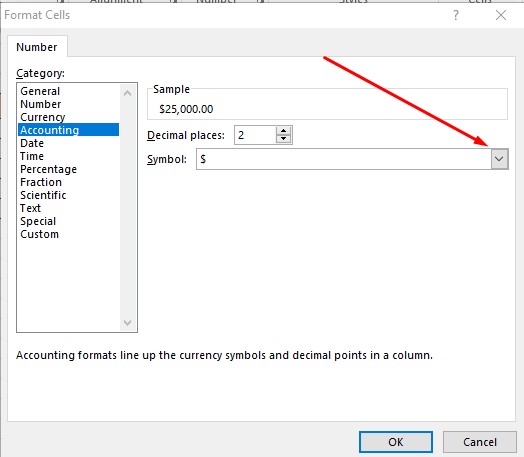Microsoft Excel adalah salah satu program pengolah angka yang paling populer di dunia. Dalam penggunaannya, Excel seringkali digunakan untuk melakukan perhitungan keuangan karena kemampuan manipulasi data keuangan yang sangat baik. Ketika Anda bekerja dengan data keuangan, sangat mungkin bahwa Anda akan bekerja dengan angka yang menggunakan simbol mata uang seperti rupiah (Rp). Namun, ketika bekerja dengan Excel, Anda mungkin mengalami beberapa kesulitan dalam menampilkan simbol mata uang ini dengan benar. Dalam artikel ini, saya akan menjelaskan bagaimana cara menulis dan menghilangkan simbol mata uang rupiah di Excel.
Cara Menulis Rp di Excel
Untuk menulis simbol mata uang rupiah di Excel, terdapat beberapa cara yang bisa Anda gunakan. Berikut adalah dua cara paling umum yang digunakan.
Cara 1: Menggunakan Format Cell
Cara pertama untuk menulis simbol mata uang rupiah di Excel adalah dengan menggunakan format cell. Caranya, ikuti langkah-langkah berikut:
- Pilih sel yang akan Anda format.
- Klik kanan dan pilih Format Cells.
- Pilih tab Numbers dan kemudian pilih Currency.
- Pilih simbol mata uang IDR pada daftar dropdown Symbol.
- Klik OK.
Setelah langkah-langkah di atas dilakukan, simbol mata uang rupiah akan muncul di sel yang dipilih. Contoh tampilan dapat dilihat pada gambar di bawah ini.
Cara 2: Menggunakan Simbol Pada Keyboard
Cara kedua untuk menulis simbol mata uang rupiah di Excel adalah dengan menggunakan simbol pada keyboard. Berikut adalah langkah-langkahnya:
- Pilih sel yang akan Anda tulis.
- Tekan tombol Alt pada keyboard dan jangan lepaskan.
- Tekan 8, 2, dan 4 pada keyboard.
- Lepaskan tombol Alt.
Setelah langkah-langkah di atas dilakukan, simbol mata uang rupiah akan muncul di sel yang dipilih. Contoh tampilan dapat dilihat pada gambar di bawah ini.
Cara Mengubah Simbol Rp di Excel
Selain cara menulis simbol mata uang rupiah di Excel, Anda juga bisa mengubah simbol mata uang yang sudah ada di Excel. Berikut adalah cara mengubah simbol mata uang rupiah di Excel.
Cara 1: Menggunakan Format Cell
Cara pertama untuk mengubah simbol mata uang rupiah di Excel adalah dengan menggunakan format cell. Caranya, ikuti langkah-langkah berikut:
- Pilih sel yang akan Anda ubah.
- Klik kanan dan pilih Format Cells.
- Pilih tab Numbers dan kemudian pilih Currency.
- Pilih simbol mata uang yang Anda inginkan pada daftar dropdown Symbol.
- Klik OK.
Setelah langkah-langkah di atas dilakukan, simbol mata uang yang Anda pilih akan muncul di sel yang dipilih. Contoh tampilan dapat dilihat pada gambar di bawah ini.
Cara 2: Menggunakan Custom Number Format
Cara kedua untuk mengubah simbol mata uang rupiah di Excel adalah dengan menggunakan custom number format. Caranya, ikuti langkah-langkah berikut:
- Pilih sel yang akan Anda format.
- Klik kanan dan pilih Format Cells.
- Pilih tab Numbers.
- Pilih Custom pada daftar Category.
- Masukkan format yang Anda inginkan pada kotak Type. Untuk mengubah simbol mata uang rupiah, gunakan kode "\"Rp\"\#,##0;\"-Rp\"\#,##0". Kode ini akan menampilkan simbol mata uang rupiah di depan angka dan menambahkan tanda minus (-) untuk angka negatif.
- Klik OK.
Contoh tampilan dapat dilihat pada gambar di bawah ini.
FAQ
Pertanyaan 1: Apa yang harus saya lakukan jika simbol mata uang rupiah tidak muncul setelah melakukan format cell atau menggunakan simbol pada keyboard?
Jawaban: Kemungkinan besar, masalah yang terjadi adalah font pada dokumen Excel Anda tidak memiliki karakter simbol mata uang rupiah. Anda dapat menyelesaikan masalah ini dengan mengunduh dan memasang font yang berisi karakter simbol mata uang rupiah. Atau, Anda bisa menggunakan karakter lain seperti dollar ($).
Pertanyaan 2: Bisakah saya menambahkan simbol mata uang rupiah pada judul kolom di Excel?
Jawaban: Ya, Anda dapat menambahkan simbol mata uang rupiah pada judul kolom di Excel. Caranya adalah dengan mengetikkan karakter simbol mata uang rupiah pada awal judul kolom (misalnya: "Rp. Harga").
Video Tutorial
Berikut adalah video tutorial yang membahas cara menulis dan mengubah simbol mata uang rupiah di Excel.